鐵人賽也到尾聲了,我們今天來講一下Github,以便為我們目前的版本最一個收尾,並為後續更新的版本控制做準備。
在使用Github之前我們需要去安裝Git和註冊Github帳號,git安裝完後,可以在cmd裡面輸入
git --version
如果有看到版本號就代表安裝有成功。
在 Android Studio 中,前往 File > Settings點擊 Version Control > Git,在 Git 路徑中輸入 Git 安裝的位置(通常是 C:\Program Files\Git\bin\git.exe)。
點擊 Test 來驗證 Git 是否設定正確。
然後在在 Android Studio 中,前往 File > Settings > Version Control > GitHub。
點擊 Add account,然後選擇 Log in via GitHub,輸入你的 GitHub 帳號和密碼,完成授權。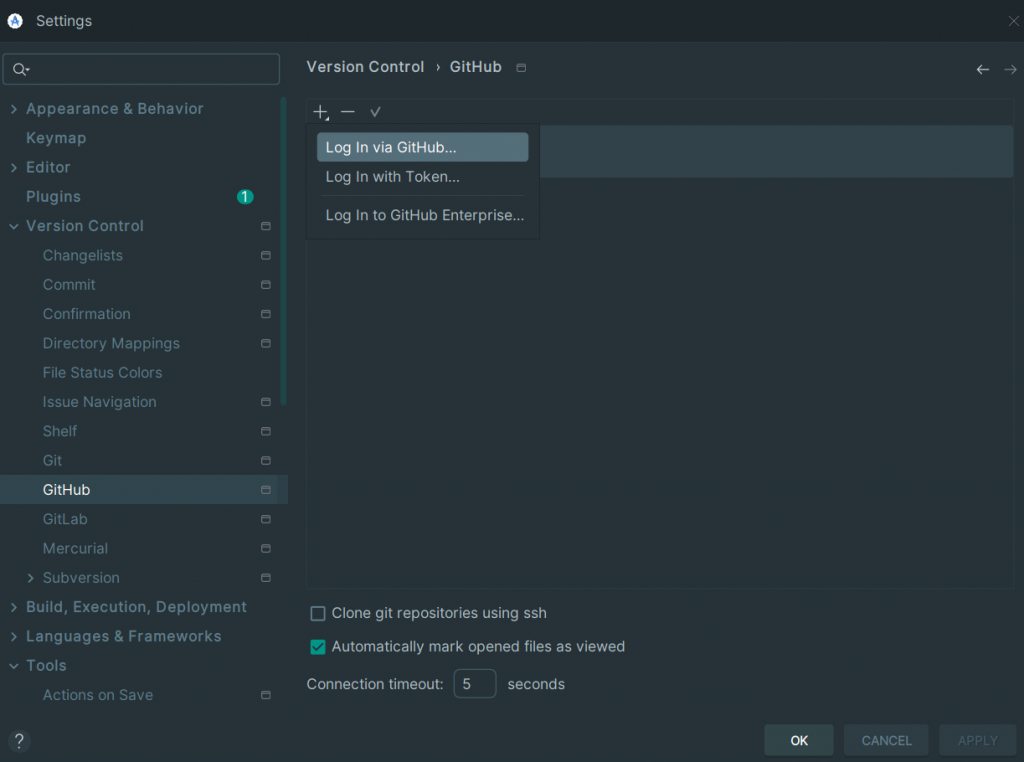
然後我們點選VCS將專案推送到 GitHub
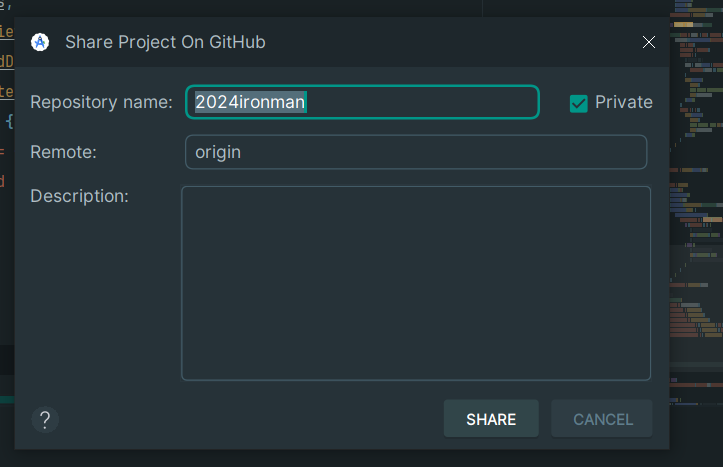
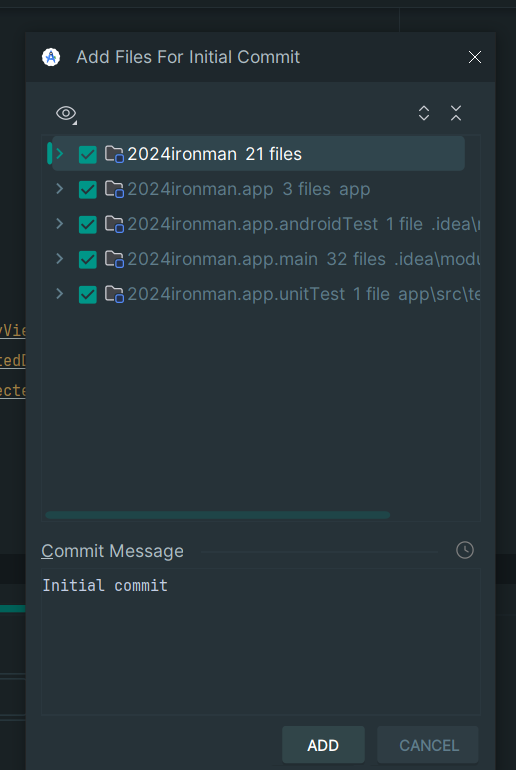
推送完了之後,我們就能在自己的GITHUB上看到我們的專案了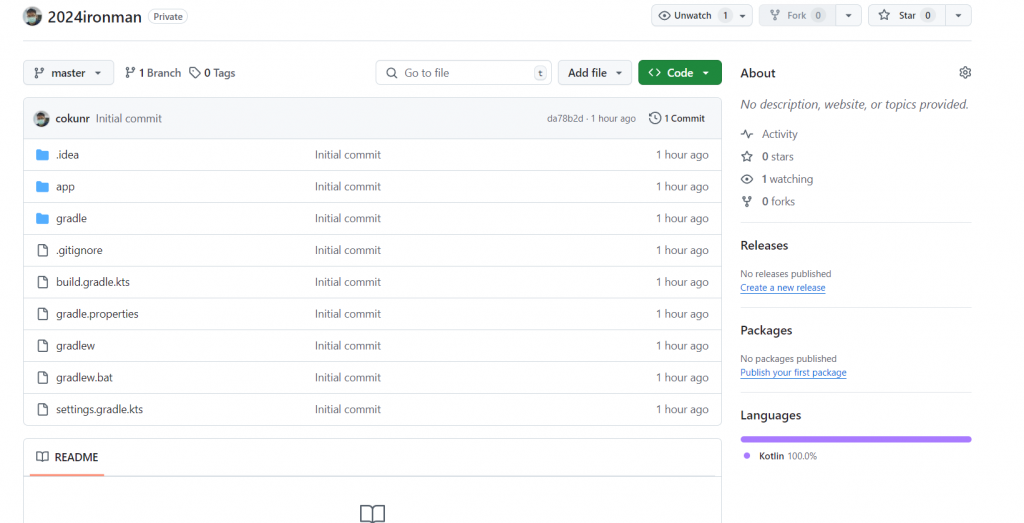
並且做完這步之後,你應該可以在你的標題那邊看到下面的功能表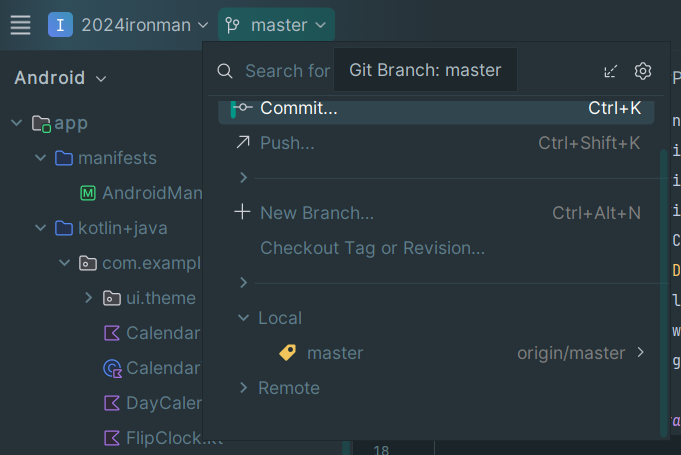
這樣一來我們就能在Android Studio裡使用Github來做版本控制了。
下面介紹一些常用 Git 指令
下面我們來做個簡單的測試
我們先稍微修改一下程式(加個註解之類的)
然後按Commit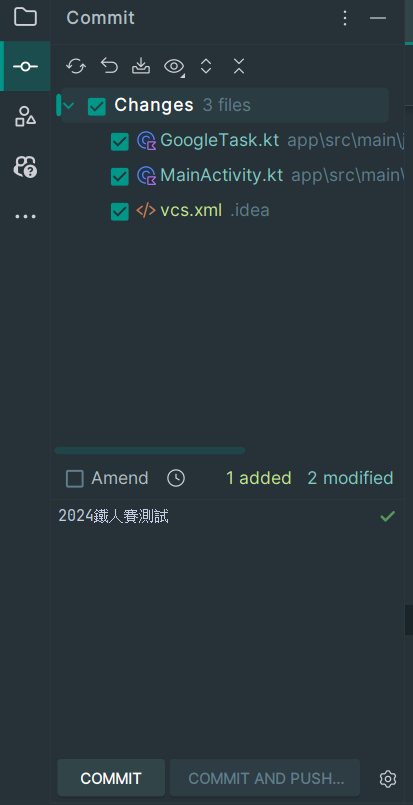
這邊Commit的時候需要輸入註解說明你這次更新了甚麼。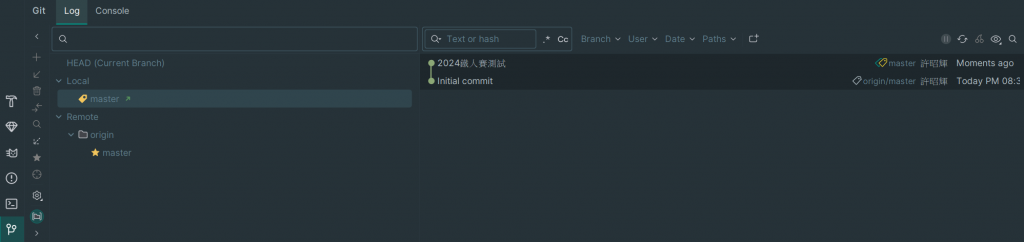
成功Commit後我們就可以Push到GitHub存儲庫上了。
按Push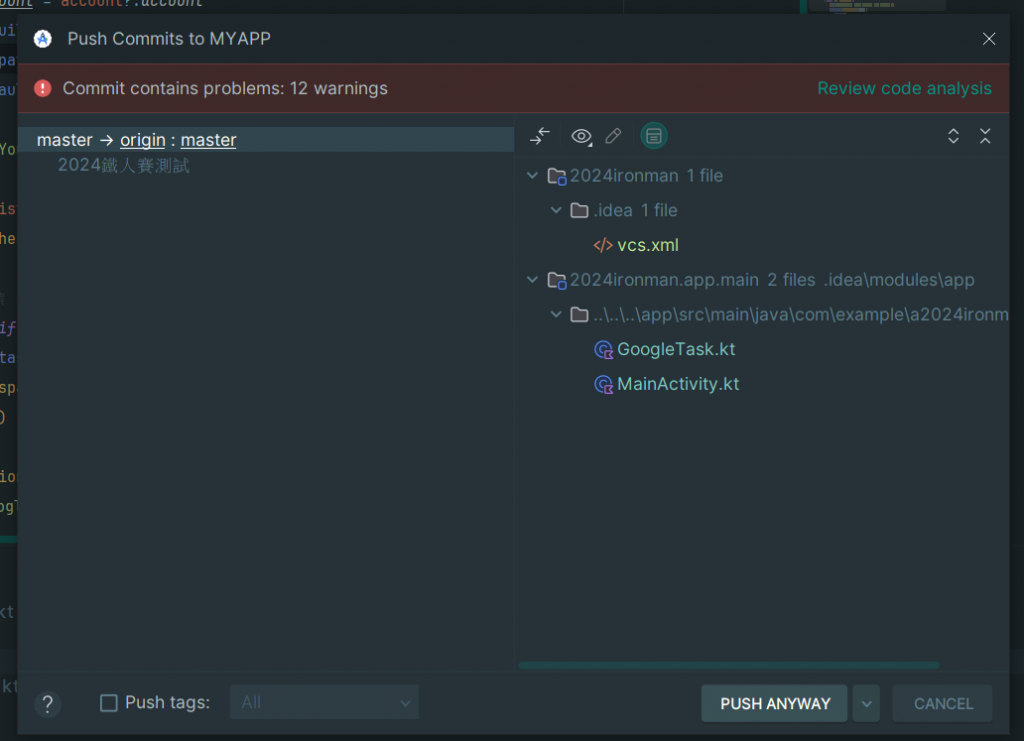
他這邊會跳警告說你的程式碼有些地方有Warning,我們先無視他,點擊Push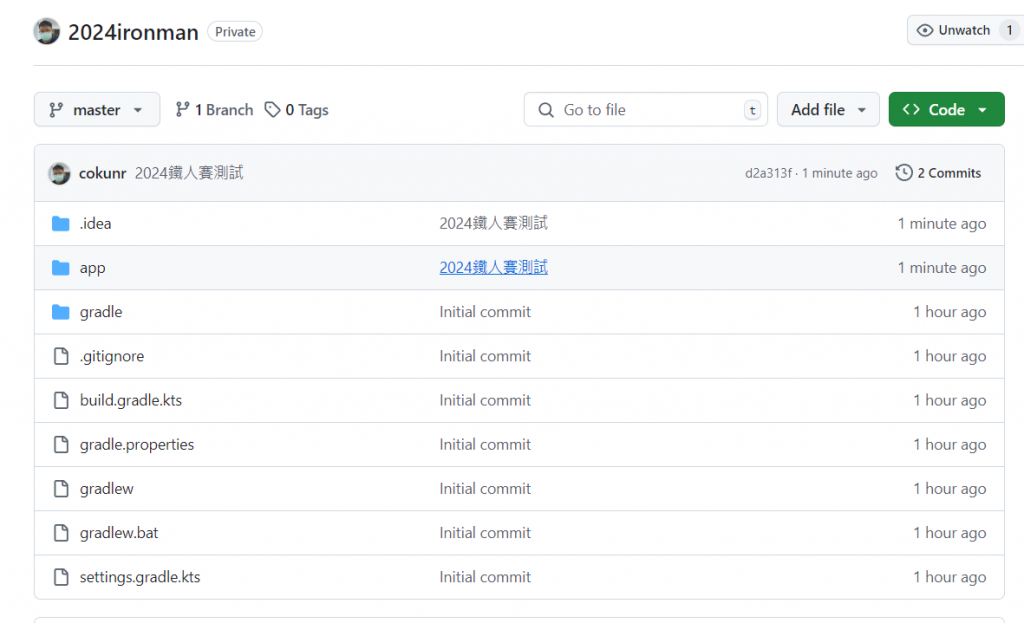
完成之後我們去GitHub 存儲庫上就能看到我們更新後的專案了
今天我們講了如何在Android Studio使用Github,如果你已經會用CMD來做Github來做版本控制的話是不須用這樣做的,但剛好Android Studio裡面有提供相對應的組件,想說藉著這個機會來實作一下。今天的內容就到這邊了,明天就是最後一天了。讓我們明天再見。
